Проверка платы hdd seagate
Жёсткие диски, SSD, флешки, RAID-массивы, ленты. Изучение, восстановление данных, ремонт.
В предыдущем посте по данной теме был обозначен список последовательных шагов диагностики.
В этой части мы раскроем подробности следующих пунктов:
повреждены элементы электроники (проверка платы электроники); механические повреждения.
Что делать раньше: осматривать плату, или искать вмятины — это пусть каждый решает сам. Чтобы поставить диагноз нужно собрать данные о всех видимых неполадках: от повреждений на корпусе, до проблем с элементами электроники. Так что, в любом случае, плату следует открутить и осмотреть, даже если нашлись вмятины.
Пример применения описанной ниже диагностики можно найти в видеоролике для диска Seagate Momentus 5400.6
Проверка платы электроники
Симптомы: Наличие горелых или отсутствующих электронных компонентов на плате контроллера.
Чтобы определить данную неполадку , нужно о тделит ь плату контроллера от гермоблока. Осмотр еть со всех сторон на предмет электрических и механических повреждений (горелых и отсутствующих электронных компонентов на плате контроллера), а также окислившихся разъёмов платы контроллера.
Возможные неисправности:
Защитные диоды. На дисках, начиная где-то с 2003 года, рядом с разъемом питания расположены один (2.5 ” ) или два (3.5 ” ) крупных диода. Обычно, явно видно, что такой диод прогорел. При подаче питания на жесткий диск с неисправным защитным диодом блок питания будет уходить в защиту от короткого замыкания. На накопителях Seagate (рис.1.) используются диоды фирмы ST и называются «transient voltage suppressor» (сокращенно TVS) или «Transil». На накопителях WD (рис. 2 .) используются диоды фирмы Onsemi и называются «Zener Transient Voltage Suppressors». П овреждени е защитных диодов происходит из-за превышающих номинальное напряжени е импульсов из блока питания, по причине его неисправности .
Данная неисправность встречается редко.

Рис. 1. Защитные диоды на плате Seagate Barracuda.

Рис. 2. Защитные диоды на плате WD.
Данная неисправность встречается часто.
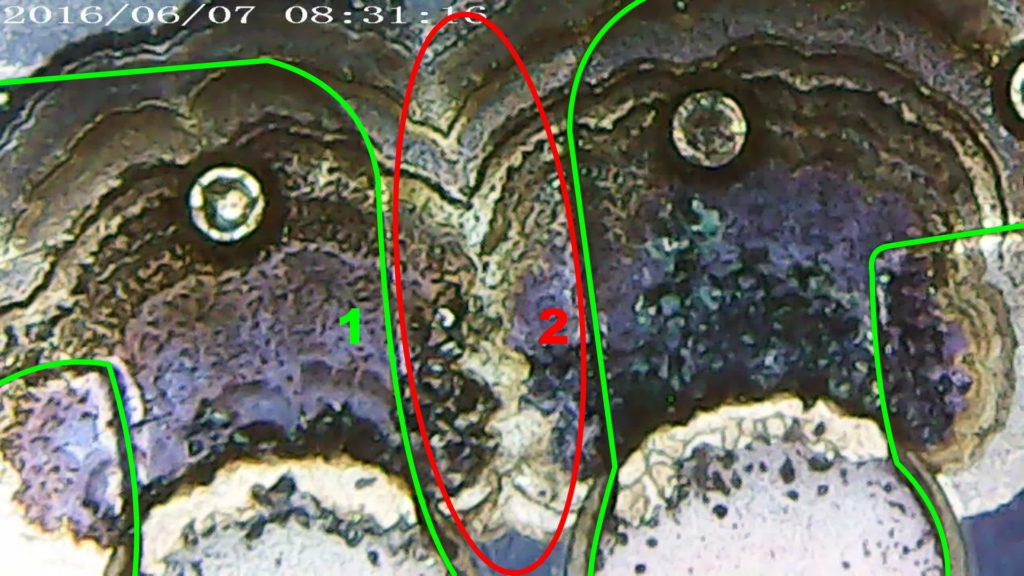
Рис. 3. Крупный план двух контактов разъема подключения усилителя/коммутатора с признаками «расползания» оксида серебра (черные чешуйки).
Прогорела микросхема. Микросхема у которой поврежден пластиковый корпус гарантированно не работает. Причин таких повреждений несколько. Перечислим наиболее частые из них: перегрев во время работы, замыкание в местах пайки внешним воздействием или из-за влаги, брак при изготовлении микросхемы, повышенные или отрицательные броски напряжения от блока питания.
При обнаружении горелых электронных компонентов на плате контроллера подавать питание на накопитель в таком состоянии нельзя. Помимо высокой вероятности того, что накопитель не запуститься, есть вероятность нанести дополнительные повреждения внутренностям гермоблока.
В видео примере в начале поста рассмотрен этот случай.
Данная неисправность встречается часто.

Рис.4. Прогоревшая микросхема управления шпиндельного двигателя.
Отсутствуют/отбиты детали.
Чаще всего эта ситуация возникает когда у диска детали расположены«наружу». Это диски Samsung, Maxtor, “ классические ” Seagate и т.п. Определить отбитую деталь можно по припою: он не плавно растекается (как происходит в случае незадействованного контакта), а торчит острыми краями вверх. На рисунке 5 отбиты 3 детали: два резистора и конденсатор. Иногда бывает, что при попытке что-то паять на плате «сдули» детали — такое повреждение можно определить только по сравнению с такой же исправной платой. Так же возможно повреждение ножек микросхем, когда они согнуты и замкнуты друг с другом или оторваны от корпуса. Данная проблема возможна только для старых дисков так как у новых выводы расположены под самой микросхемой.
При обнаружении отсутствующих электронных компонентов на плате контроллера подавать питание на накопитель в таком состоянии нельзя. Помимо высокой вероятности того, что накопитель не запуститься, есть вероятность нанести дополнительные повреждения внутренностям гермоблока.
Данная неисправность встречается очень редко.
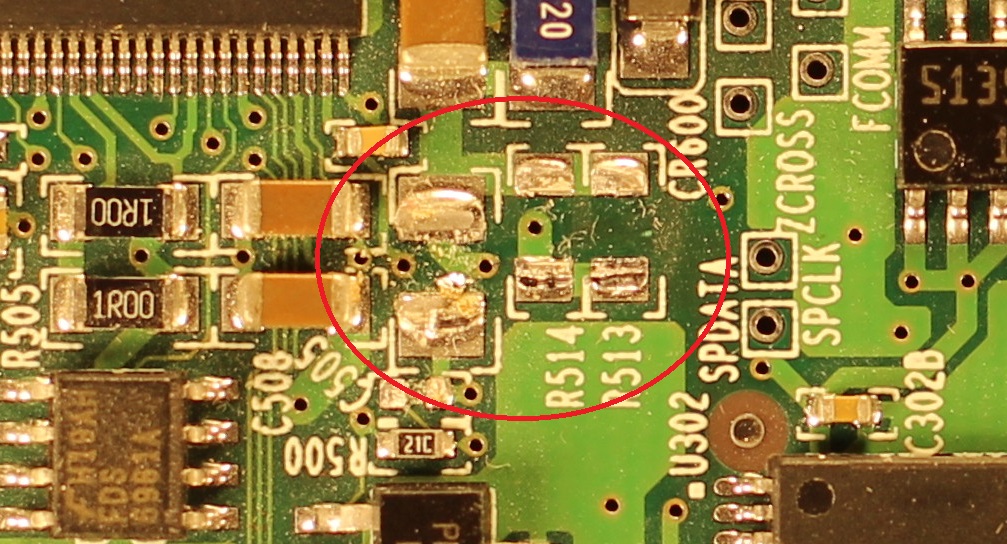
Рис. 5. Отбитые детали на плате жесткого диска Maxtor.
Оторвали разъем. Проблемы с разъемом встречаются обычно у PATA и USB дисков. Как в случае PATA, так и в случае USB дисков внимание следует обратить на места подпайки разъема к плате. Чаще всего один или несколько контактов просто отрываются от платы.
На рисунке 6 показан вид на место подпайки контактов разъема USB 3.0 к плате. В данном случае, разъем полностью исправен.
Данная неисправность встречается часто.

Рис. 6. Пример установки USB 3.0 разъема для диска WD.
Повреждены дорожки на печатной плате.
Следует обратить внимание (рис. 7) на наличие глубоких царапин на плате электроники.
Данная неисправность встречается очень редко.
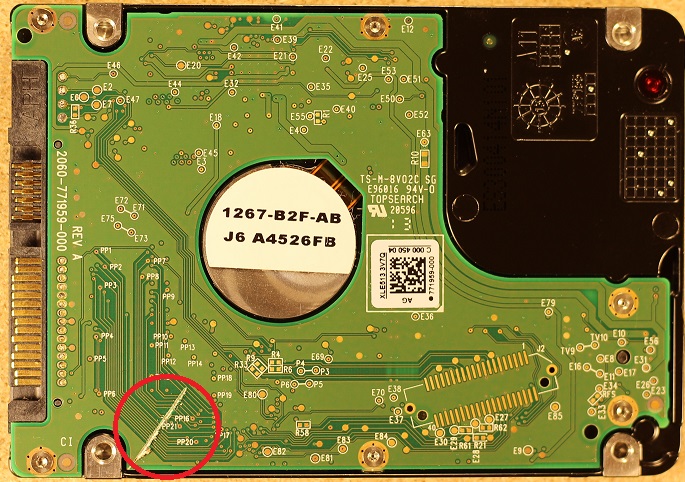
Рис. 7. Царапина на плате электроники жесткого диска WD.
Нарушение работы из-за прокладки между платой и гермоблоком.
Данная неисправность встречается редко у старых дисков.
Видимых повреждений нет, но при подаче питания диск не раскручивается.
В этой ситуации возможности определить неисправность по внешним признакам нет. Возможные действия по уточнению состояние платы будут рассмотрены в следующей части.
Дальнейшие действия:
З ащитн ые диод ы . Чаще всего достаточно просто отпаять замкнутый/сгоревший защитный диод и плата начнет работать. Плата жесткого диска без него работать будет.
Окисление разъемов. Потемневшие (окислившиеся) разъёмы осторожно зачистить до блеска, например, канцелярским ластиком.
Прог о р ела микросхем а . Следует заменить плату на совместимую исправную. В большинстве случаев потребуется перепайка flash- ПЗУ с неисправной платы на исправную. Ремонт платы с заменой микросхемы в подавляющем большинстве случаев не имеет смысла.
В идео на нашем канале, посвященные замене платы:
Отсутствую т /отбиты детали. Произвести замену платы на совместимую. В большинстве случаев потребуется перепайка flash- ПЗУ с неисправной платы на исправную.
Оторвали разъем. Чинить разъем или менять плату. Можно сразу на SATA.
По вреждены дорожки на печатной плате . Произвести замену платы на совместимую. В большинстве случаев потребуется перепайка flash- ПЗУ с неисправной платы на исправную.
Нарушение работы из-за п рокладк и между платой и гермоблоком . Убрать прокладку.
Д ополнительная информация:
Проверка наличия на гермоблоке накопителя следов механических воздействий
Под мех аническими в оздействиями понимается: царапин ы на корпусе гермоблока , вмятин ы, изгиб корпуса гермоблока и т.п.
Симптомы: Наличие на корпусе следов падений, ударов, других сильных механический воздействий. Конечно, н е все механические воздействия оставляют следы, но, обычно, если диск поврежден именно механически, то это будет заметно.
Возможные неисправности:
Вмятина от удара. У жестких дисков форм-фактора 2.5 дюйма бывают вмятые крышки. Пример приведен на рисунке 8. Так как у этих дисков плотность размещения деталей в гермоблоке выше, а усилий для повреждения нужно меньше, то сравнительно небольшие следы повреждений приводят к фатальным нарушениям в работе диска.
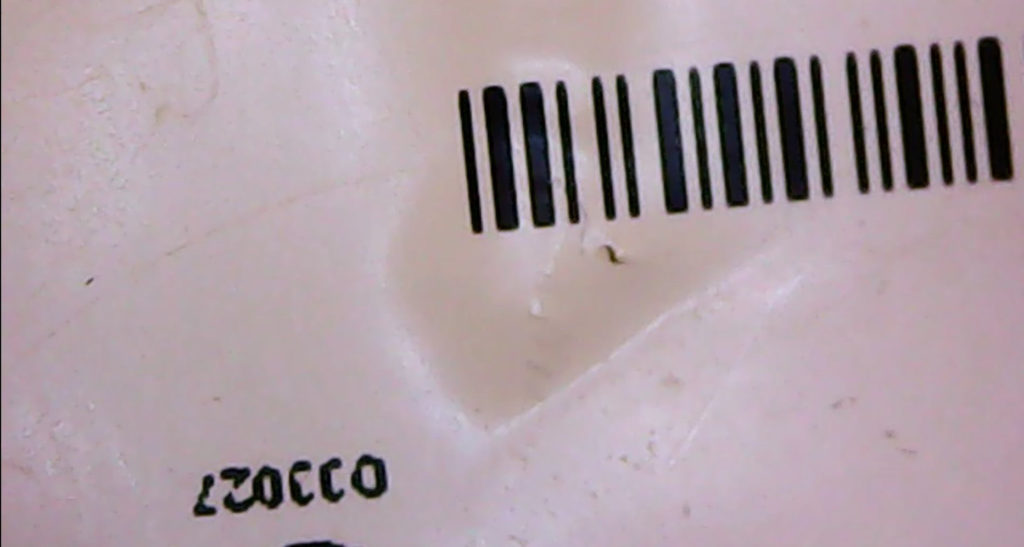
Рис. 8. Вмятина на жестком диске Seagate со стороны наклейки.
Согнутый корпус.
Определить изгиб корпуса можно приложив к исследуемому диску похожий исправный диск другой стороной так, чтобы все места креплений прилегали друг к другу. Если 3 места креплений касаются (рис. 9), а одно не касается, то диск согнут.

Рис. 9. Определение согнутого корпуса.
Дальнейшие действия:
Восстановление работоспособности в случае механических повреждений не всегда возможно. По статистике успехом (восстановленными данными), завершаются около 20% случаев и это при наличии всех доступных инструментов и гарантированно подходящих дисков-доноров.
Одной из распространенных причин выхода из строя жестких дисков являются проблемы с платой электроники.

(в простонародье это называют контроллером HDD, что конечно же некорректно)
И мы начинаем цикл публикаций по обзору поломок плат HDD и методов их устранения. Подписывайтесь и следите за обновлениями!
“Он сказал — Поехали!” (с)
Поломки плат можно условно разделить на электромеханические и логические. Про логические речь зайдет попозже, ну а безусловным лидером первых являются выгорающие защитные элементы в цепи питания, что обусловлено так называемым тиристорным эффектом БП, — ситуацией, когда при включении\выключении питания отпираются верхние и нижние ключи и происходит резкий рост тока потребления, что приводит к “пробою” защитных элементов жесткого диска, после чего те либо “звонятся” на КЗ, либо уходят “в обрыв”.
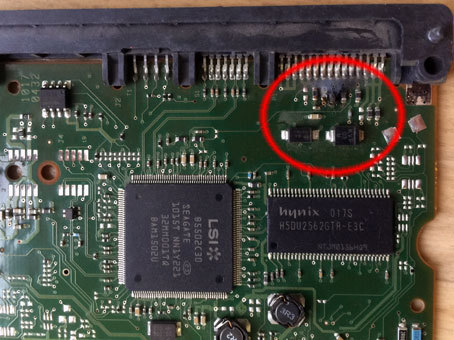

Проявляться такая неисправность может следующим образом:
- При включении ПК с подключенным к нему “сгоревшим” HDD, компьютер не включается, либо совсем не реагируя на нажатие кнопки питания, либо кратковременно стартуя и тут же выключаясь. То же верно и при подключении к таком диску отдельно разъема питания от внешнего БП
- При подаче питания на жесткий диск, тот не проявляет никаких признаков разумной жизни. Не вращается шпиндельный двигатель, и если приложить к гермоблоку простое человеческое ухо, то не слышно никаких шумов, писков и т.п. А если такой диск подключить к АТА терминалу (функционал доступен в популярных диагностических продуктах mhdd и victoria) и подать питание, то регистры не будут активны.
TVS-защитные диоды: при попадании на них импульса больше заданного, спекают анод и катод и тёмная сторона силы уходит на массу.
Дальше, если речь идет о TVS-защитных диодах, то выявив “сгоревший” элемент его можно заменить. Лучше, и по-православному, — взять такой же, заведомо исправный. Но такая возможность есть не всегда. В нашей многолетней практике мы руководствуемся простым правилом для такого рода замены — взять произвольную плату от Seagate 3,5” 7200.7-12, WD 3,5” (любой SATA) или Samsung 3,5” SATA\IDE. Отыскать по нужной цепи (+5 или +12 V) внешне похожий, и менять на него.
В большинстве случаев диск будет работать и вовсе без этих элементов! Отпаяли, а если паяльника нет под рукой, то выкусили кусачками, короткое замыкание устранили и диск заработал. Но! Делать это настоятельно не рекомендуется, разве что информация на диске не важна и сам диск не очень нужен. Ибо без иммунитета на входе, когда винчестеру прилетит по проводкам подарочек в следующий раз, последствия могут оказаться плачевнее.
Кроме того, впаяв нужные элементы вместо сгоревших прежде чем прикручивать плату к гермоблоку и подавать питание, настоятельно рекомендуется сделать прозвонку по цепям "+5 — земля" и "+12 — земля", а так же внимательно осмотреть остальные элементы на плате HDD на предмет визуальных следов аццкого пламени. В противном случае вновь запаянные детальки при включении как минимум сгорят сами а как максимум — прогорит процессор или коммутатор в гермозоне. Кстати, для дополнительного ознакомления с предметом публикации желающие могут почитать краткий обзор устройства жесткого диска, чтобы лучше понимать терминологию.
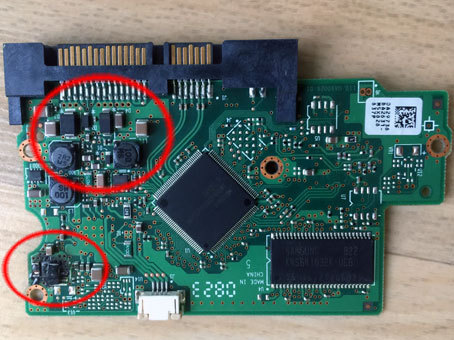
Проверяем не только защитные диоды около разъема питания (вверху) но и остальные элементы
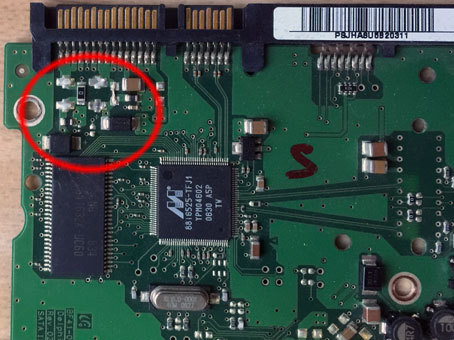
Вот пример платы от HDD Samsung, где пользователь решил самостоятельно устранить поломку, впаяв перемычку, и сжег процессор на PCB.
Если без диодов накопитель на свой страх и риск запустить можно, то без SMD предохранителей диск работать не будет. Взять замену можно с другой платы, и для этих целей отлично подходят Вестерны, — на их платках много вкусной и полезной SMD мелочёвки “без ГМО”. Наиболее часто такая защита встречается на платах от винчестеров форм-фактора 2,5", т.н. «ноутбучных»:
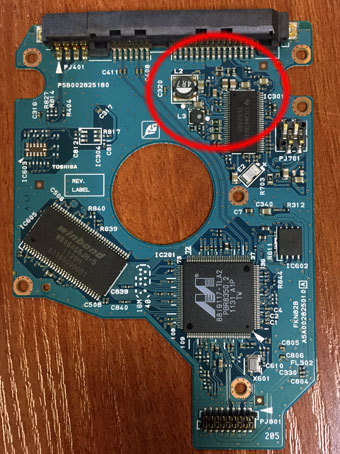
Отмечены защитные элементы на PCB HDD Toshiba
Следующая проблема — это выгорание так называемой “крутилки”, она же “крутилка-шевелилка” она же микросхема предусиления\коммутации. Вот примеры:


Выявить причину визуально никаких проблем не составляет. А если кому то не повезло со зрением, то такую поломку и по характерному запаху найти можно. Проблемка позаковыристее сгоревшего трансила. Для ее устранения в ряде случаев можно перепаять м\с взяв с диска-донора, но зачастую микруха выгорает поджигая вокруг себя проводники, сплавляя SMD-обвязку и т.п.

Поэтому, как для ремонта, так и для вытаскивания архива фоток любимого кота Барсика — проще, и пожалуй правильнее, будет поменять плату электроники целиком. Как это делать, какие подводные камни могут ожидать на этом этапе у разных производителей и семейств, мы расскажем вам в одной из следующих публикаций.
Выполнить проверку жесткого диска Seagate можно несколькими способами. Некоторые инструменты диагностики предназначены для тестирования аппаратной части жесткого диска, другие — для проверки его логической структуры (разделов, секторов, файловой системы и пр.).
Диагностика SeaTools
1. Перед запуском программы диагностики жесткого диска необходимо закрыть все другие приложения, чтобы освободить ресурсы диска для средств SeaTools.
2. Обеспечьте бесперебойное питание компьютера. При выполнении длительных тестов может потребоваться приостановка средств управления питанием. Компьютер должен быть подключен к сети через блок питания.
- Откройте меню «Пуск» или щелкните значок Windows в нижнем левом углу рабочего стола Windows.
- Выберите «Панель управления».
- Откройте раздел «Электропитание».
- Выберите «Настройка плана электропитания».
- Нажмите «Изменить дополнительные параметры питания».
- Разверните пункт меню «Жесткий диск».
- Установите для параметра «Отключать жесткий диск через» значение «Никогда» на время выполнения проверки программой SeaTools для Windows.
3. Выберите накопитель, который необходимо проверить. Приложение поддерживает модели накопителей Seagate, Samsung, LaCie и Maxtor. Отключите другие жесткие диски и оставьте только те, которые необходимо проверить.
4. Выберите тесты, которые нужно выполнить. На экране откроется меню диагностических тестов — выберите один из них. Перед запуском тестов с возможностью исправления ошибок сделайте резервную копию всех данных. Выполнение теста начнется немедленно. Доступны перечисленные далее тесты.
- Полная проверка
- Проверка S.M.A.R.T.
- Короткая самопроверка накопителя
- Короткая общая проверка
- Длительная общая проверка (выполняется с шагом 1% и может занять несколько часов)
5. После завершения диагностики журнал данных для каждого накопителя сохраняется в папке установки программы. Чтобы получить доступ к журналу, нажмите кнопку Help (Справка) и выберите пункт View Log File (Просмотр файла журнала). Также можно просмотреть журнал с результатами проверки, нажав по завершении теста кнопку Pass Info (Информация о пройденном тесте) или Fail Info (Информация о сбоях) (в зависимости от результата проверки) рядом с кнопкой Help (Справка). На экране откроются три вкладки: Pass Info (Информация о пройденном тесте), Warranty Checker (Проверка гарантии) и View Log File (Просмотр файла журнала).
Средства диагностики ОС Windows
Операционная система Windows предоставляет эффективные инструменты для проверки жестких дисков, в том числе программу Check Disk (ChkDsk).
Перед сканированием жесткого диска программой chkdsk обязательно создайте резервную копию всех сохраненных на нем данных. Обнаружив поврежденный сектор, программа перераспределяет его ресурсы, и данные на нем могут оказаться недоступными.
1. Откройте командную строку.
2. Введите CMD в поле ввода команды.3. Введите chkdsk X: /f. Эта команда предназначена для исправления ошибок файловой системы. Продолжительность ее выполнения зависит от емкости накопителя.
Средства диагностики ОС macOS
В операционной системе macOS имеются эффективные средства проверки жестких дисков, в том числе программа First Aid (Первая помощь).
Перед сканированием жесткого диска с помощью программы First Aid обязательно создайте резервную копию всех сохраненных на нем данных. Обнаружив поврежденный сектор, программа восстановления диска Repair Disk перераспределяет его ресурсы, и данные на нем могут оказаться недоступными.
1. Проверьте, чтобы диск определялся программой Disk Utility (Дисковая утилита).
- Нажмите «Перейти» на верхней панели меню рабочего стола.
- Выберите «Служебные программы».
- Выберите пункт Disk Utility (Дисковая утилита).
2. После запуска программы Disk Utility (Дисковая утилита) в левой колонке будет отображен список дисков.
3. Внешний диск Seagate должен быть доступен для выбора в этом списке. Щелкните значок накопителя, чтобы выбрать его — при этом появится экран со сведениями о текущем диске и его файловой системе.
4. Если разделы накопителя присутствуют в левом столбце во второй строке сразу после жесткого диска, но не отображаются на рабочем столе, можно попробовать восстановить раздел, используя функцию First Aid (Первая помощь) программы Disk Utility (Дисковая утилита).
Чтобы запустить функцию First Aid (Первая помощь), выполните указанные ниже действия.
Програмный ремонт жёстких дисков HDD (Програмный (и не только) ремонт классических жёстких дисков HDD /Seagate /Samsung /IBM /Hitachi /HGST /Western Digital)
Програмный ремонт жёстких дисков HDD
Програмный (и не только) ремонт классических жёстких дисков HDD /Seagate /Samsung /IBM /Hitachi /HGST /Western Digital
Создать, что ли, отдельную тему по программному ремонту старых жёстких дисков?Tronix, у меня ушло около двух лет на то, чтобы фильтровать на эту тему весь интернет, читать тысячестраничные форумы (иногда - закрытые - через кэш поисковика), выгребая из тонн флуда крупицы здравого смысла, поднимать из веб-архива мёртвые сайты, расшифровывать дремучий сленг, шариться по мутным сайтам и файлопомойкам, ночи напролёт чахнуть над непонятными мануалами. Если этот FAQ поможет людям сэкономить эту пару лет и сходу починить хотя бы несколько дисков - я буду считать, что я не зря старался.
И да, "классические" Барракуды можно привести в состояние "прям как с завода" (если головки в принципе живые, конечно) при абсолютно любых программных проблемах, хоть с совершенно пустой служебкой. Если, конечно, действовать по инструкции, которую и следует написать (черновик есть).
Вклад в сообщество
Програмный ремонт жёстких дисков HDD (Програмный (и не только) ремонт классических жёстких дисков HDD /Seagate /Samsung
Навигация по теме:
Seagate (и отдельно по F3)
Conner
Fujitsu
Quantum
Maxtor
Samsung
Western Digital
IBM, Hitachi
Прочие (Kalok, Teac, Toshiba и т.д.)
Вклад в сообщество
Классификация по ремонтопригодности навскидку:
1. Диск не раскручивается - необходим ремонт платы электроники.
2. Диск не раскручивается, но время от времени издаёт писк - клин шпиндельного двигателя либо падение головок на пластины, как правило неремонтопригодно.
3. Диск раскручивается и начинает издавать громкий стук или неприятный шум и скрежет - головка не может считать сервоинформацию и удержаться на дорожке, за редким исключением неремонтопригодно.
4. Диск раскручивается, нормально распарковывается и останавливается, либо делает несколько негромко слышимых попыток позиционирования, либо просто не виден на интерфейсе без видимых/слышимых отклонений в поведении - повреждение служебной информации, можно пытаться отремонтировать. Иногда проблема бывает также в разъёме IDE.
5. Диск определяется, но имя диска искажено, каждая вторая буква испорчена - распространённая мелкая поломка, сломан или загнут один пин данных в разъёме IDE.
6. Диск определяется системой, но ёмкость равна нулю или отдаётся не своим именем (например, Maxtor ATHENA) - повреждена служебка, ремонтопригодно. Отдаваемое имя - технологическое имя семейства, содержится в ПЗУ.
7. Диск работает, но содержит бэды в умеренном количестве - можно попробовать их скрыть.
8. Диск работает, но содержит бэды, бэд-блоки расположены чередующимися группами по всей поверхности - отказ одной головки. В некоторых случаях ее можно отключить, получив исправную модель с меньшей ёмкостью.
9. К банке, не подумав, прикрутили неродную плату - что ж, сами виноваты.
Вклад в сообщество
KALDYH писал(а): 2. Диск не раскручивается, но время от времени издаёт писк - клин шпиндельного двигателя либо падение головок на пластины, как правило неремонтопригодно. Иногда спасти данные с такого диска можно, сначала надо раз 10 попытаться запустить в обычном режиме, далее если не выйдет, пытаться запустить подавая питание и одновременно совершая мощные щелбаны по крышке гермоблока. Попадаются полуубитые винчестеры, которые стартуют только в таком режиме. С них данные надо копировать сразу же, как только удастся раскрутить диск.KALDYH писал(а): 5. Диск определяется, но имя диска искажено, каждая вторая буква испорчена - распространённая мелкая поломка, сломан или загнут один пин данных в разъёме IDE.
Добавлю, что иногда причиной бывает второе устройство на канале, не совместимое с подопытным винчестером.
И ещё касаемо копирования данных с проблемных жёстких дисков. Ни в коем случае не надо это делать Проводником. Он имеет свойство при ошибках диска виснуть намертво. Лучше это делать Total Commander, тот с минуту помучившись спрашивает "ошибка чтения, пробуем ещё или ну этот файл", пробовать второй раз пробовать считать обычно смысла нет, а драгоценное время пока винт совсем коньки не отбросил уменьшается.
Вклад в сообщество
Платы первых IDE жестких дисков несли на себе следующие основные компоненты:
1. Микроконтроллер - стандартный МК общего назначения, 8/16-разрядный: Motorola 68HC11, Intel 8052, 80196, Fujitsu MB89000.
2. ОЗУ микроконтроллера
3. ПЗУ
4. Контроллер интерфейса IDE, обычно производства Cirrus Logic или Adaptec
5. ОЗУ дискового кэша
6. Микросхема драйвера шпиндельного двигателя и привода актуатора (spindle and voice coil motor driver, SP&VCM, "крутилка-шевелилка"), иногда с внешними силовыми ключами.
7. Канал чтения-записи.
8. Микросхема коммутатора-предусилителя.
9. Элементы защиты.
Вот, собственно, и всё, что следует в общем знать о ремонте плат жёстких дисков. Далее, в разборе по производителям, расскажу о некоторых специфических для определенных серий поломках.
Вклад в сообщество
ATauenis писал(а): Попадаются полуубитые винчестеры, которые стартуют только в таком режиме. С них данные надо копировать сразу же, как только удастся раскрутить диск. Ага, я тоже встречал. Причина тут обычно другая - износ подшипников шпинделя.Вклад в сообщество
Первые жёсткие диски, как известно обитателям этого форума, обходились вовсе без микроконтроллеров, только хард-логикой и аналоговыми схемами. Позже на платах появился микроконтроллер - первоначально только для управления позиционером и отработки старта-остановки, к обмену данными он отношения не имел. И только с введением интерфейса IDE микроконтроллер стал неотъемлемой частью жёсткого диска. Поначалу в его ведении была только обработка команд протокола ATA и позиционирование, позже к ним добавились буферизованный поиск и оптимизация перемещения коромысла, стратегия кэширования, логи SMART, трансляция и переназначение секторов и многие другие функции, для управления позиционером и всей сервосистемой появился отдельный сопроцессор, а для сепарации данных - DSP. Соответственно с этим вырастал и объём требуемых для его работы данных - у первых винчестеров почти всё умещалось в ПЗУ, у новейших в нём только начальный загрузчик. Все вместе эти данные, как исполняемый код, так и всевозможные таблицы, образуют служебную информацию ("служебку"). Хранится она на поверхности жёсткого диска, на специально выделенных для этого цилиндрах (у некоторых моделях - на внешних, где плотность записи ниже, с отрицательными номерами, у других - в середине диска, в специально выделенной служебной зоне с пониженной плотностью), обычно имеет основную копию только по одной (нулевой, самой нижней) голове (называемой служебной - в принципе, модифицировав микропрограмму, можно назначить служебной любую другую), по соседней голове хранится резервная копия. Служебка недоступна пользователю. Для доступа к служебной информации по интерфейсу необходимо ввести в регистры накопителя т.н. технологический ключ, или Super-On. Откуда его узнают? Реверс-инженеринг прошивок накопителей из пакетов обновлений прошивки, фирменных служебных утилит, утечки с заводов-производителей (обычно через китайцев).
Подробнее о структуре служебки отдельных накопителей можно почитать в документации на PC3000/HRT

Эта беда приключилась в феврале этого года.
При сборке нового ПК начало происходить что-то непонятное — компьютер при одном из первых включений потух — БП ушел в защиту.
Дальше последовала целая череда действий по определению неисправности. И вылезло 2 проблемы:
1. При последующих включениях компьютер просто не стартовал — включался, но монитор спал, т.к. просто не было сигнала с видео. И при этом дико грелся PCH (Intel H81).
Ясно — PCH сгорел. Плата успешно ушла в сервис по гарантии.
2. Также, в полной конфигурации, блок питания упорно уходил в защиту. Было установлено, что уходил в защиту он из-за диска. При отключении диска БП прекрасно работал.
Диск Seagate ST1000DM003:

Оказалось, что у диска было КЗ по 12В-линии.
Снимаем плату контроллера с диска.
Минут 5-10 с мультиметром показали полностью пробитый супрессор:

Из тумбочки был извлечен донор:

С него демонтирован первый попавшийся супрессор :)


Тестовый прозвон — КЗ по 12В нет. Тестовое включение — работает отлично. СМАРТ в идеале:
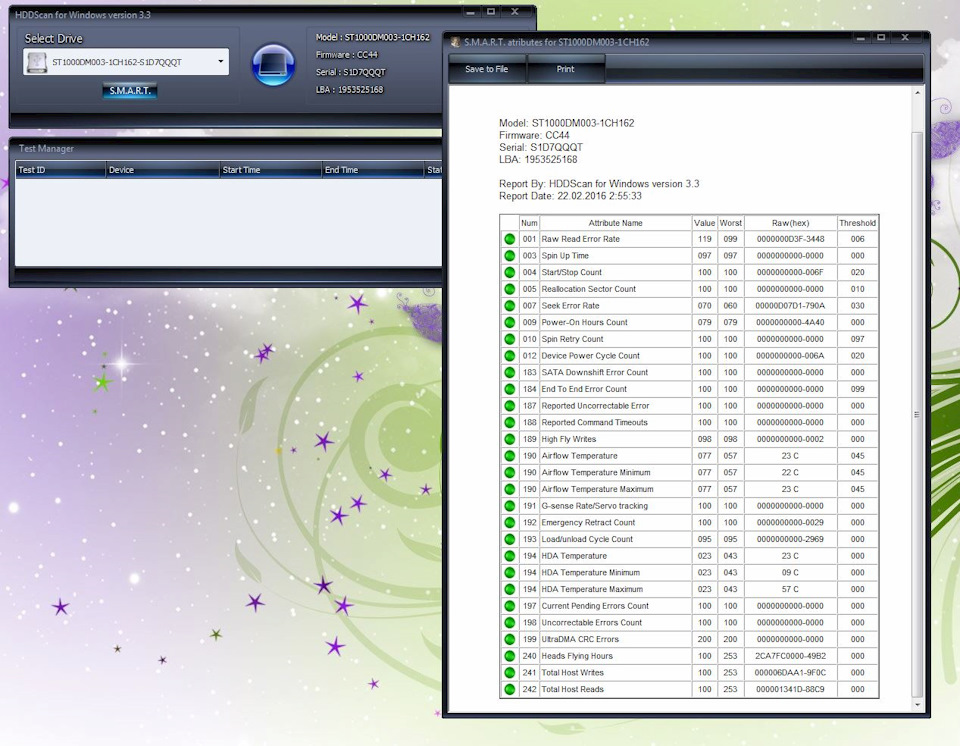
Т.к. диск новый, то по фен-шую и супрессор должен быть новый. :)
На след.день был куплен первый попавшийся супрессор с аналогичными параметрами, который был в наличии. Правда корпус SMB, вместо SMA.

Хотя, в принципе, можно было его вообще выкинуть и диск бы так же успешно работал. Но зашита всегда должна быть…
Диск на сегодняшний день успешно трудится. Дай Бог ему здоровья. :)
Зачем я об этом пишу?
Ведь многие скажут — "Тю. Пишет тут всякую х**ню. Это же элементарно…"
Да. Для меня это тоже банальная рабочая ситуация.
Но у достаточно большого количества людей подобные ситуации вызывают, как минимум, шок…
Ребята, любая, казалось бы, ужасная проблема при адекватном подходе может оказаться пустяком ценой в 3 с половиной копейки.
Не ленитесь включать мозги и использовать их по прямому назначению. :)
Читайте также:


